리그 오브 레전드 줄여서 롤은 5대5로 진행되는 MOBA 게임입니다. 150명 이상의 챔피언을 선택할 수 있고, 상대 팀 조합에 따라 아이템 빌드와 전략을 달리해야 하죠. 또한, 탑, 미드, 원딜, 서포터, 정글 5가지 포지션이 있어 아무리 플레이해도 질리지 않습니다. 무엇보다 자신의 실력으로 팀을 캐리해 승리했을 때 쾌감을 잊을 수 없어 중독성이 매우 강한 게임이죠.
이와 같은 이유로 한국에서 롤은 PC방 순위 1위를 계속 차지하고 있습니다. 하지만, 게임을 플레이하는 도중 문득 이런 생각이 들 때가 있습니다. ‘내가 왜 이 게임을 하고 있는 거지?’. 중독성이 강한 만큼 시험 기간이나 중요한 일이 있는데도 계속해서 플레이하는 자신을 보고 현타를 느끼는 경우가 있습니다. 이런 상황에서 롤 중독을 고치기 위해 가장 효과적인 방법을 롤을 삭제하는 것이죠.
하지만, 롤을 삭제하려고 하니 삭제가 안되거나 무반응 하는 경우가 있습니다. 이는 롤에 뱅가드가 도입되고, 라이엇 클라이언트를 통해 롤을 설치하게 된 이후 꽤 자주 발생합니다. 이러한 오류를 해결하고, 완벽하게 라이엇 클라이언트 및 롤을 삭제하는 방법에 대해 지금부터 알아봅시다.
Contents
1. 라이엇 클라이언트 종료
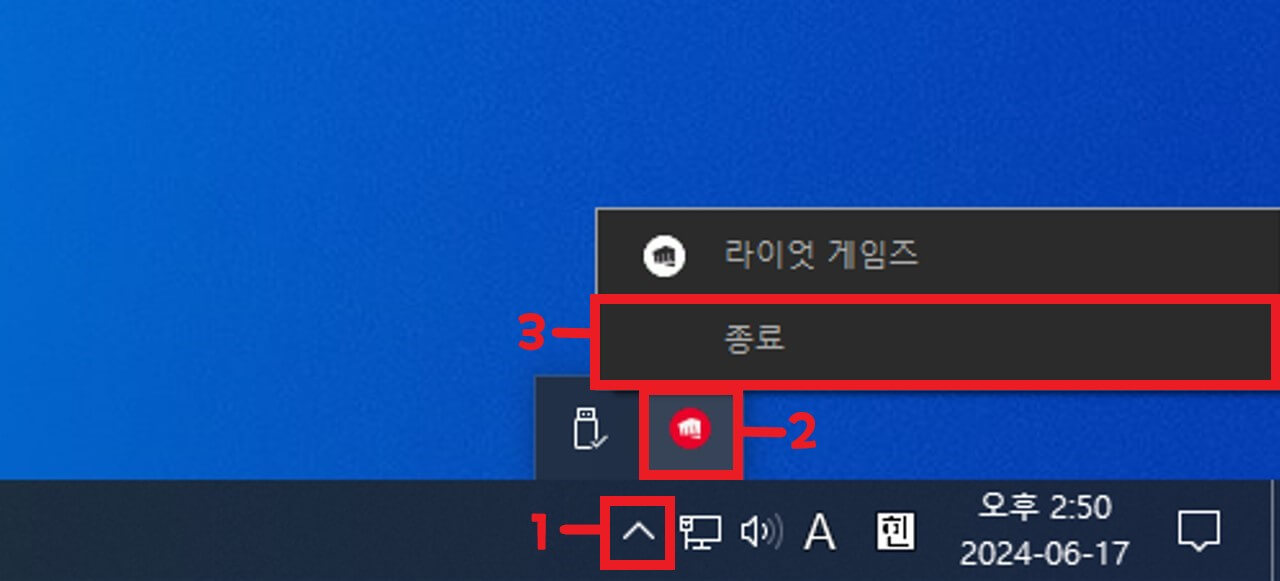
라이엇 클라이언트 및 롤 삭제 버튼이 무반응하나요? 이러한 이유는 라이엇 클라이언트가 실행되어 있기 때문입니다. 작업 표시줄 우측에 윗 화살표 아이콘을 클릭하고, 라이엇 클라이언트 아이콘을 마우스 우클릭하세요. 그다음 표시된 메뉴에서 종료를 찾아 눌러주세요.
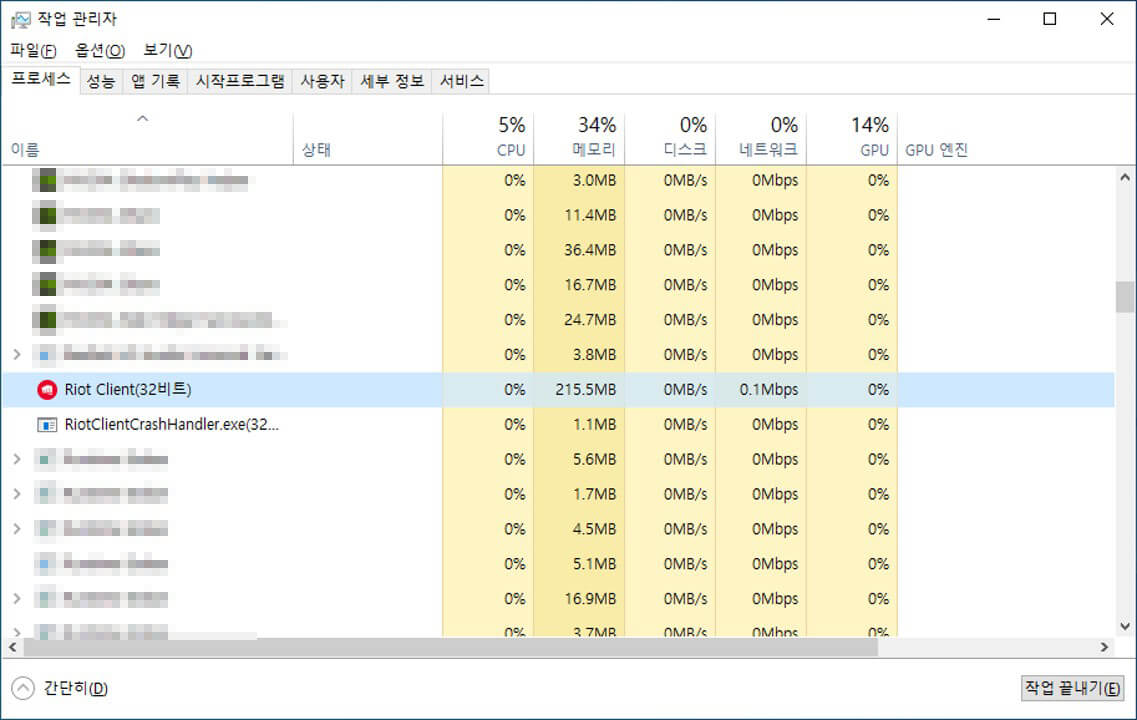
그래도, 삭제 프로그램이 반응하지 않는다면 작업 표시줄 빈 공간을 마우스 우클릭하세요. 그다음 표시되는 메뉴에서 작업 관리자를 선택하세요. 작업 관리자가 열리면 아래와 같은 이름의 프로그램들을 찾아 선택하고, 작업 끝내기 버튼을 눌러 수동으로 종료합니다.
- Riot Client
- RiotClientCrashHandler.exe
- Vangurad
- League of Legends
- LeagueCrashHandler.exe
- Valorant
- ValorantCrashHandler.exe
2. 뱅가드 삭제
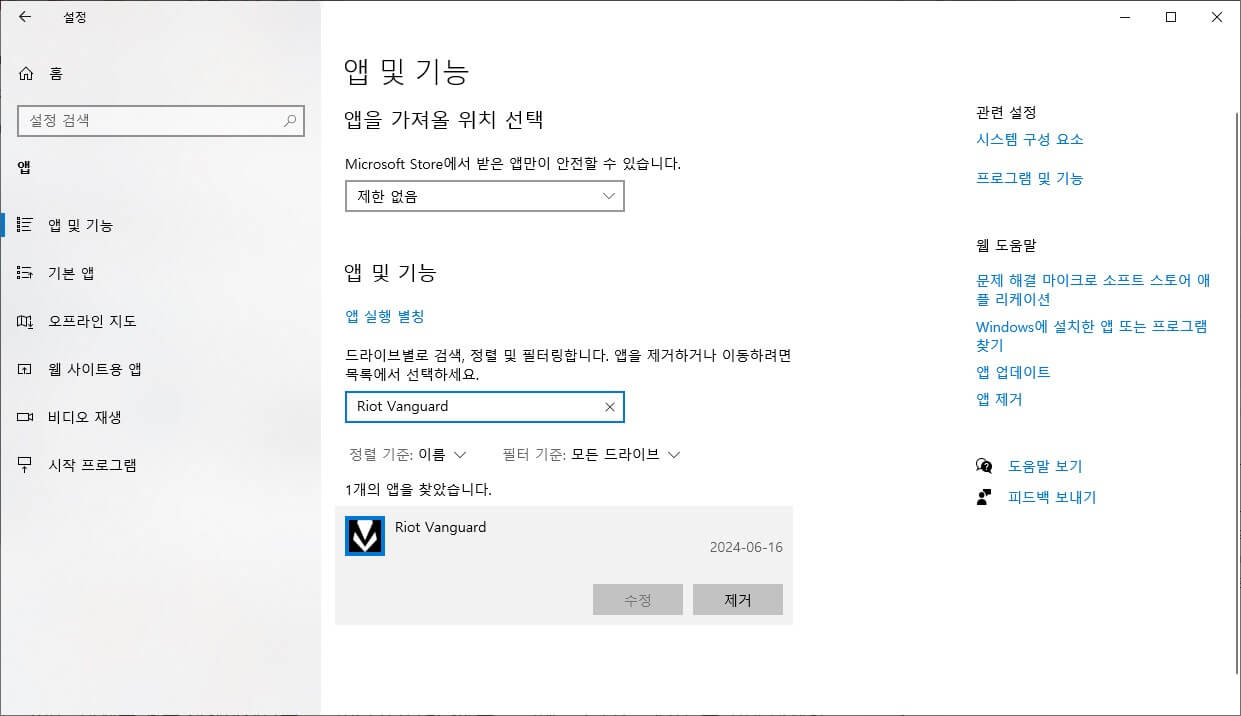
뱅가드는 롤 및 발로란트에서 핵을 방지하기 위해 만든 안티치트 보안 프로그램입니다. 윈도우 실행 시 자동으로 부팅되죠. 또한, 하드웨어와 직접 상호작용할 수 있는 모든 권한을 가진 커널 모드에서 동장합니다. 이와 같은 이유로 다른 프로그램과 충돌을 자주 일으키죠.
라이엇 클라이언트 및 롤을 삭제할 때도 이 프로그램이 실행되어 있으면 에러가 발생할 수 있습니다. 다음과 같은 순서대로 뱅가드를 종료하고, 삭제하세요.
- 작업 표시줄 우측에 윗 화살표 아이콘을 클릭하세요.
- 뱅가드 아이콘을 마우스 우클릭하고, Exit Vanguard를 누르세요.
- 팝업이 표시되면 예 버튼을 클릭해 뱅가드를 비활성화합니다.
- 설정을 열고, 앱 > 앱 및 기능을 선택합니다.
- 이 목록 검색에 Riot Vanguard를 검색하세요.
- 검색 목록에 나타난 Riot Vanguard를 클릭하고, 제거를 눌러 뱅가드 삭제를 완료할 수 있습니다.
3. 롤(리그 오브 레전드) 삭제
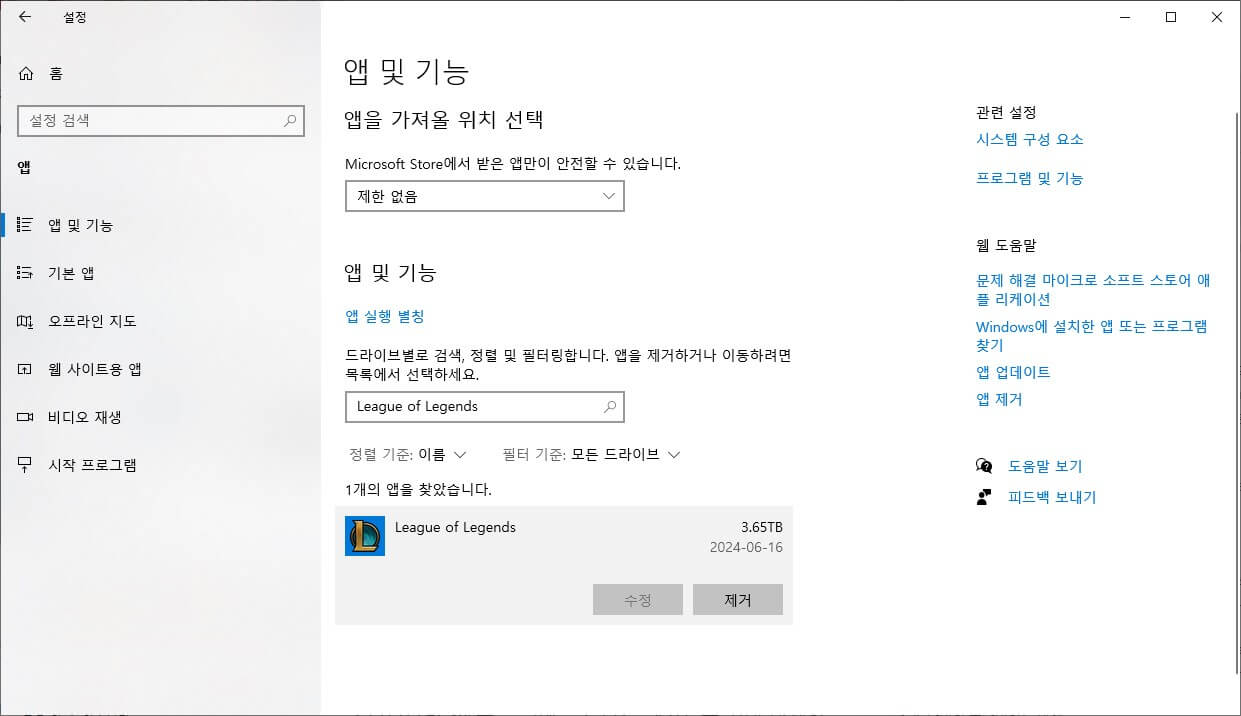
다음은 롤(리그 오브 레전드)를 삭제할 차례입니다. 롤을 삭제하기 전 롤과 관련된 프로그램들은 모두 종료해주세요. 그다음 윈도우 검색 상자에 설정을 검색해 실행합니다.
설정에서 앱 > 앱 및 기능을 선택하세요. 이 목록 검색에 League of Legends를 입력하고, 검색 목록에 나타난 League of Legends를 선택합니다. 그리고, 제거 버튼을 눌러 롤을 PC에서 삭제할 수 있습니다.
4. 라이엇 클라이언트 삭제
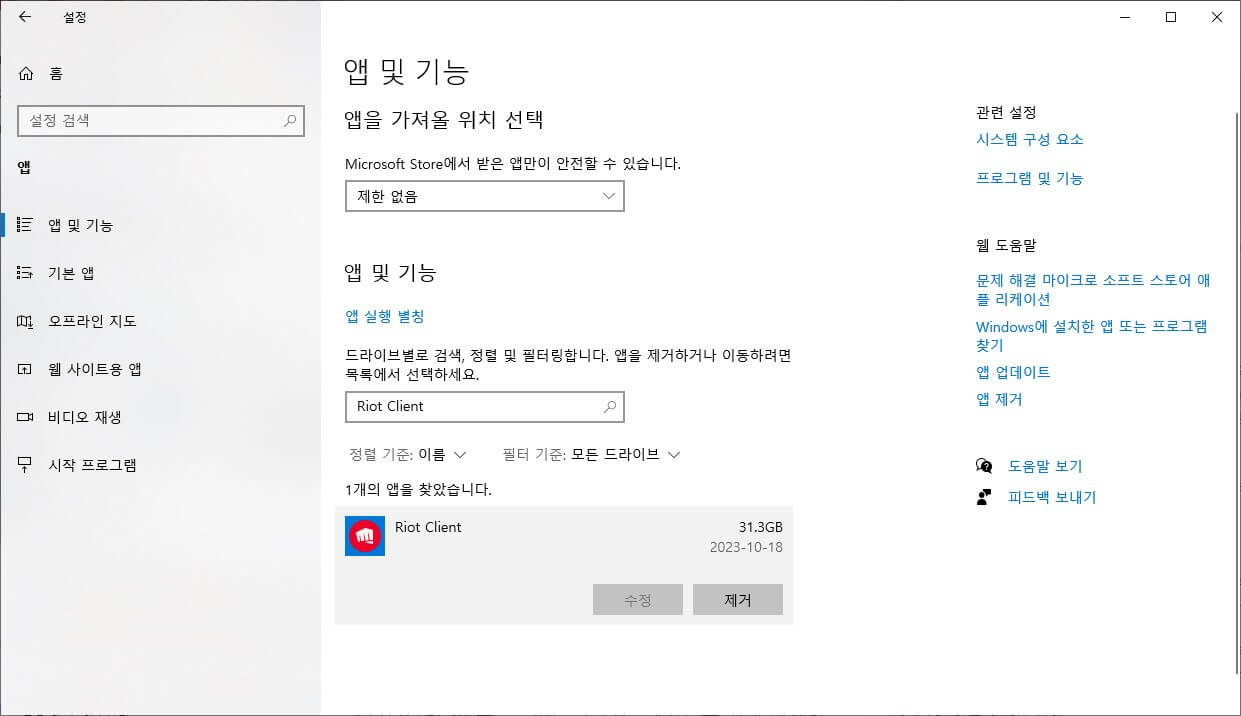
마지막으로 라이엇 클라이언트를 삭제할 차례입니다. 라이엇 클라이언트를 삭제하기 전 이와 관련된 프로그램은 모두 종료해주세요. 뱅가드와 롤을 삭제했을 때와 마찬가지로 윈도우 검색 상자에 설정을 검색해 엽니다.
설정에서 앱 > 앱 및 기능을 선택하세요. 이 목록 검색에 Riot Client를 입력하고, 검색 목록에 나타난 Riot Client를 선택합니다. 그리고, 제거 버튼을 눌러 라이엇 클라이언트를 PC에서 삭제할 수 있습니다.
또한, 다운로드 라이엇게임즈를 검색해 표시되는 앱이 있다면 해당 앱도 삭제해주세요.
5. 남은 파일 제거
롤 및 라이엇 클라이언트를 삭제했다면 남은 파일도 모두 삭제되어야 합니다. 하지만, 가끔 삭제했음에도 관련 파일이 남아있는 경우가 있습니다. 중국 게임이라서 그런가? 이런 경우 아래 폴더 경로에서 남은 파일을 찾아 삭제해주세요.
C:\Riot Games
C:\ProgramData\Riot Games
C:\ProgramData\Microsoft\Windows\Start Menu\Programs\Riot Games
C:\Users\%username%\AppData\Roaming\riot-client-ux
C:\Users\%username%\AppData\Local\Riot Games
C: 드라이브에 Riot Games 폴더가 없나요? 롤을 설치할 때 다른 드라이브에 게임을 설치해서 그런겁니다. D:\Riot Games, E:\Riot Games와 같이 다른 드라이브에 Riot Games 폴더가 있는지 확인해보세요.
이 파일들까지 모두 삭제하면 롤 및 라이엇 클라이언트 삭제가 완료됩니다!
그래도, 삭제 프로그램이 작동 안하거나 무반응 한다면
이 방법대로 진행해도 롤 및 라이엇 클라이언트가 삭제되지 않나요? 이런 경우 먼저 PC를 재부팅하고, 롤 삭제를 다시 시도 합니다. 그래도 안된다면 Revo Uninstaller란 프로그램을 통해 삭제하세요.
Revo Uninstaller는 프로그램을 강제로 삭제하는 언인스톨 프로그램입니다. 제어판 혹은 앱 및 기능에서 하는 삭제와 달리 레지스트리나 파일 등 찌꺼기도 말끔히 삭제해 주는 것으로 유명합니다. 홈페이지에서 무료 평가판을 다운로드해 롤 삭제를 시도해보세요.




오감사합니다
근데 롤만 삭제 되나여 아님면 그냥 계정 없어지나요?
롤만 삭제됩니다.